U daadguree Windows ku Chromebook, MacBook, aaladaha Linux
Iyada oo la adeegsanayo kombuyuutar fogaanta Chrome(Chrome Remote Desktop) , waxaad ku shubi kartaa kombuyutarkaaga internetka ee Chromebook kaaga , MacBookga(MacBook) , aaladda Linux (Linux),(Windows) ama taleefan kale ama tablet(other phone or tablet) -kaaga . Tani waxay markaa ku siin doontaa meel fog oo aad ka geli karto Xafiiska(Office) ama barnaamijyadaada kale ee kaaga Windows 11/10 PC. Maqaalkan, waxaan ku tusi doonaa sida loogu shubo Windows 11/10Chromebook iyo aaladaha kale ee aan Windows ahayn iyadoo la isticmaalayo Chrome Remote Desktop .
Chrome Remote Desktop is a remote desktop software tool developed by Google that allows a user to remotely control another computer through a proprietary protocol developed by Google unofficially called “Chromoting”.
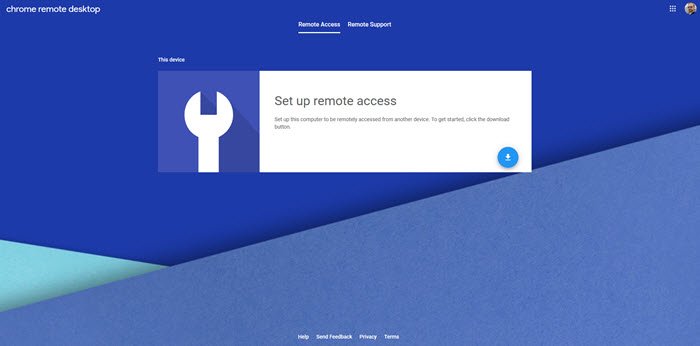
U daadguree Windows ku Chromebook , MacBook , aaladaha Linux
Si aad ugu Windows 11/10Chromebook , MacBook , Qalabka Linux , raac nidaamka 4-talaabo ee hoos lagu sheegay siday u kala horreeyaan.
- Ku rakib kordhinta
- Bilaw Chrome Remote Desktop
- U deji(Set) kombuyutarkaaga Windows si aad u hesho meel fog
- Madaxa buugga Chromebook ama aaladda aad rabto inaad ku Windows 11/10 shid
Aynu aragno sharraxaadda faahfaahsan ee la xidhiidha mid kasta oo ka mid ah tallaabooyinka ku lug leh.
chrome Remote Desktop- ka maahan xalka aaladda asalka u ah helitaanka codsiyada Xafiiska(Office) iyo Windows ee (Windows)Buugaaga(Chromebook) Chrome-ka . Waxa kaliya oo aad isticmaalaysaa intarneetka si aad ugu gudbiso barnaamijyada Windows buuga Chromebook(Chromebook) ama qalab kasta oo kale oo aan ahayn Windows . Waxqabadku wuu kala duwanaan doonaa iyadoo ku saleysan xawaaraha intarneedkaaga iyo waxqabadkaaga Wi-Fi. Waxa kale oo aad u fiican marka lagugu xidho isku shabakad, sidoo kale, inkasta oo aad isticmaali karto shabakad kale haddii aad rabto.
1] Ku rakib kordhinta Desktop-ka fog ee Chrome- ka(Chrome Remote Desktop)
Si aad u bilowdo, waxaad u baahan doontaa inaad shid kaaga Windows 11/10 PC oo soo dejiso oo ku rakib Kordhinta Kombiyuutarka Fog ee Google (Chrome Remote Desktop)Chrome ama Microsoft Edge .
Si loo rakibo kordhinta(install the extension) , fur Edge ama Chrome oo booqo liiska ku yaal Bakhaarka Shabakadda Chrome(visit the listing on the Chrome Web Store) . Markaad halkaas tagto, dhagsii batoonka Ku dar Chrome . (Add to Chrome)Waxaad markaa u baahan doontaa inaad gujiso ku dar soo boodada(Add Extension) kordhinta ee u muuqda si loo xaqiijiyo ku darista.
Waxaad si guul leh u dhammaystirtay tallaabadii ugu horreysay!
2] Bilaw Chrome Remote Desktop
Tallaabada 2, waa inaad gujisaa kordhinta cusub ee lagu daray Chrome ama Edge , oo ka muuqda bar sare ee u dhow astaanta astaantaada. Astaanta Masaafada fog ee Chrome(Chrome Remote Desktop) waa laba afar geesood, oo mid ka mid ah uu leeyahay calaamadda Chrome -ka.
Markaad gujiso astaanta kordhinta, waxaa lagugu soo daabici doonaa bogga Shabkada fog ee Chrome .(Chrome Remote Desktop)
Haddii aad isticmaalayso Microsoft Edge , waxaad heli doontaa fariintan soo socota-
Chrome Remote Desktop needs the latest web features for the best experience.
Waad iska indho tiri kartaa fariintan. Haddii aad isticmaalayso Chrome , ma arki doontid tan. Gudaha Edge , waxaad ka saari kartaa adigoo gujinaya Continue Anyway.
Halkaa, waxaad arki doontaa fariin kuu sheegaysa inaad u baahan tahay inaad dejiso meel fog. Si aad u bilowdo, dhagsii badhanka soo dejinta (Download ) . Tani waxay soo dejisan doontaa faylka MSI PC-gaaga martida loo yahay kaas oo aad u baahan doonto inaad laba jeer gujiso si aad u bilowdo. (MSI)Marka la bilaabo, dhagsii Run isla markiiba rakibaha, dhagsii Haa(Yes) isla markiiba UAC . Intaa ka dib, martigeliyaha gaarka ah ayaa lagu rakibi doonaa PC-gaaga Windows xagga dambe.
Waxaad si guul leh u dhammaysay tallaabadii labaad!
3] U deji(Set) kaaga Windows 11/10 PC si aad u hesho meel fog
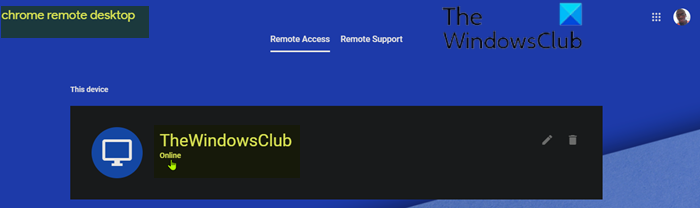
Tallaabada 3, waxaad hadda sii wadi kartaa inaad dejiso Windows 11/10 PC si aad u hesho meel fog. Samee kuwan soo socda:
Dib(Navigate) ugu noqo shabakada Desktop-ka fog ee Chrome(Chrome Remote Desktop) oo guji Aqbal oo ku rakib(Accept and Install) badhanka. Haddii lagugu sheego inaad rabto Chrome ama Edge inay furto soo dejinta, dhagsii Haa (Yes). Tani waxay socon doontaa iyada oo la marayo isla markiiba dejinta. Raac tilmaamaha shaashadda.
Marka taasi dhammaato, waxaad markaas u baahan doontaa inaad PCga magac u bixiso. Ujeedooyinka qoraalkan awgeed, waxaan u magacaabineynaa desktop-ka fog sida TheWindowsClub .
Marka xigta, geli PIN(PIN) 6-god ah , si aad u ilaaliso ammaankaaga. Hubi(Make) inaad xasuusato PIN -kan , sidii haddaad illowdo, waa inaad tirtirtaa oo aad kudartaa kombuyutarkaaga mar kale. Marka PIN - ka la galo, waxaad riixi kartaa Start . Waxa kale oo laga yaabaa inaad u baahato inaad gujiso Haa(Yes) isla markiiba UAC gudaha Windows 10.
Waxaad hadda arki doontaa magacaaga qalabka oo u muuqda mid Online ah .
Waxaad si guul leh u dhammaystirtay tallaabadii saddexaad; waxaad sii wadi kartaa tillaabada afraad iyo tan u dambaysa, laakiin ka hor intaadan samayn, waxa laga yaabaa inaad rabto inaad beddesho dejinta xallinta shaashadda si aad uhesho aaladda aad ku qulqulayso. Tani waxay hubin doontaa inay buuxinayso shaashadda oo dhan (oo aan si khaldan loo cabbirin.)
4] Madaxa(Head) qalabka aad rabto inaad ku Windows 11/10 on
Ugu dambeyntii, waxaad u baahan doontaa inaad furto qalabka aad rabto inaad ku shubto kaaga Windows 11/10 PC on. Qalabkan, ka fur Chrome (ama biraawsarkaaga shabakad kale, haddii aadan ku jirin Chromebook ), waxaad markaas u baahan doontaa inaad aado mareegaha Desktop-ka ee Chrome Remote(Chrome Remote Desktop website) .
Markaad gasho biraawsarkaaga shabakada, waa inaad aragto aaladdaada oo ka dhex muuqda aaladaha fog fog(Remote Devices) . Haddii dhammaan si fiican u dhaceen, waa inaad aragto inay u muuqato cagaar(Green) , si aad u muujiso sida online. Guji(Click) astaanta cagaaran si aad ugu xidhidhdo, ka dibna geli PIN kaaga . Shaashadaada Windows 10 ayaa markaas lala wadaagi doonaa kombayutarka fogfog.
Si aad fadhiga fog uga dhigto shaashad buuxda, guji falaarta buluuga ah ee ka muuqata dhanka midig ee shaashadda. Kadib dooro Shaashada Buuxa(Full Screen) . Tani waxay ka dhigi doontaa qalabkaaga inuu u ekaado inuu ku shaqeynayo Windows asal ahaan!
Hadda waxaad ka furi kartaa hal app oo aad ku leedahay Windows PC gaaga, ka Chromebook kaaga . Marka aad diyaar u tahay inaad joojiso wadaaga, dhagsii fallaadha mar labaad, oo dooro Kala goo (Disconnect).
That’s it on how to Stream Windows 11/10 to Chromebook, MacBook, Linux device!
Waxa kale oo jira mobile, app, sidoo kale. Haddii aad ku jirto tablet ama telefoon, waxaad soo dejisan kartaa Chrome Remote Desktop app ee iOS iyo Android . Marka la soo dejiyo, ku gal akoonkaaga Google , ka dibna taabo qalabka aad doonayso inaad ku xidho. Geli lambarka sirta(PIN) ah , ka dibna dhagsii fallaadha buluuga ah si aad isugu xidho. Ka dib waxaa lagu geyn doonaa fadhiga fog ee miiska. Si aad u dhammayso, taabo liiska hamburgerka, dooro xidhidhiyaha(Disconnect) .
Akhri: (Read:) Meel fog ka gal kombuyuutar kale adoo isticmaalaya Chrome Remote Desktop .
Related posts
Sida loo isticmaalo Soo kabashada Utility Chromebook si loo abuuro warbaahinta soo kabashada
Deji chrome Remote Desktop si aad meel fog uga gasho PC kasta
Kaaliyaha Google ee Chromebook: Sida loo Sameeyo oo loo Isticmaalo
Sida Ubuntu Loogu Sameeyo Google Drive-kaaga
9 Wuxuu hagaajiyaa marka Google Play Store uu ku sii wado burburka buugga Chromebook
Cyberduck: FTP bilaash ah, SFTP, WebDAV, Google Drive macmiilka Windows
U soo deji Google Chrome mawduucyada rasmiga ah ee browserkaaga
ERR_NAME_NOT_RESOLVED, Khaladaadka Code 105 gudaha Google Chrome
Fiidiyowyada Google Drive-ku maaha kuwo ciyaaraya ama muujinaya shaashad madhan
Sida loo dhaqan geliyo Raadinta Badbaadada Google ee Microsoft Edge gudaha Windows 10
Anna Assistant waa kaaliyaha codka ugu fiican Google Chrome
Isticmaalka Google Earth ee browserka Chrome.
Google Chrome ka jawaabi maayo, hadda dib ma loo bilaabay?
Khariidadaha Kiiboodhka Google Docs ee Windows 11/10 PC
SkyFonts waxay kuu ogolaanaysaa inaad soo dejiso oo ku rakibto Fonts Google Windows PC
Sida looga baxo Google FLoC (Privacy Sandbox) gudaha Chrome
Sida loo sameeyo Google Slides loop iyada oo aan la daabicin
Sida loo beddelo Default Print Settings gudaha Google Chrome
Sida qoraalka loogu beddelo abka shabakadda Google Sheets
Sida loola wadaago 'Koobi' ka samee xiriirinta faylashaada Google kuwa kale
